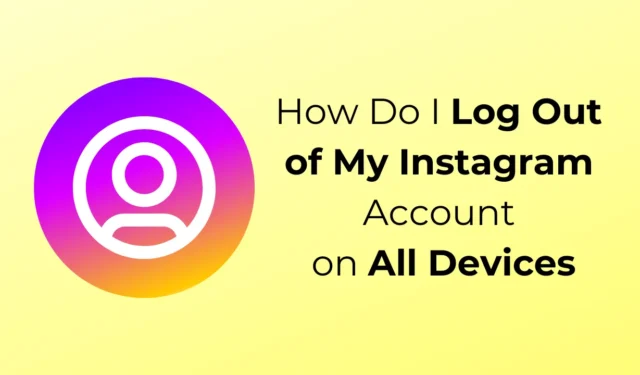
I dag er sosiale medier en del av alles liv, og når alt går digitalt, kan det være vanskelig å holde styr på alle enhetene kontoen din brukes på. Å ha Instagramen din logget på en enhet som ikke er din, kan potensielt føre til personvernrisiko.
Selv om Instagram sender deg et varsel hvis noen prøver å få uautorisert tilgang til kontoen din, vil det ikke skje hvis kontoen din allerede er logget på enheten deres. For å unngå dette må du logge ut av Instagram-kontoen din når du er ferdig med å bruke den.
Hvis du ofte synes det er vanskelig å administrere enhetene du bruker Instagram på og ønsker å logge ut av dem, så hjelper vi deg med det. Denne artikkelen vil veilede deg om hvordan du kan logge ut av Instagram-kontoen din på alle enheter samtidig.
Logg ut av Instagram eksternt på alle enheter
Hvis Instagram-kontoen din er logget på en enhet du ikke lenger har tilgang til, kan du eksternt logge ut av enheten din.
Instagram gir deg muligheten til å se hvilke enheter kontoen din er logget på, samt logge av kontoen din på dem alle. Her er hvordan du gjør det-
På telefon
- Åpne Instagram-appen på telefonen din, og trykk på profilikonet nederst til høyre.
- Trykk nå på Hamburger-ikonet øverst til høyre for å åpne Innstillinger .
- Velg alternativet Kontosenter .
- Under Kontoinnstillinger-delen klikker du på Passord og sikkerhet .
- Trykk på alternativet Hvor du er pålogget .
- Du vil se alle Meta-profilene knyttet til kontoen din; velg den du vil logge ut av.
- Rull til bunnen og trykk på Velg enheter for å logge ut .
- Du kan individuelt velge enheten du vil logge ut av eller trykke på Velg alle for å logge ut av alle enhetene.
- Trykk nå på Logg ut- alternativet og bekreft utlogging.

På PC
- Start nettleseren på PC-en din, åpne Instagram og logg på kontoen din.
- Klikk på alternativet Mer nederst i venstre hjørne og deretter på Innstillinger .
- Klikk på Kontosenter- alternativet, og klikk deretter på Passord og sikkerhet .
- Under Sikkerhetssjekker- delen klikker du på Hvor du er logget inn og velger kontoen din.

- Rull ned til bunnen og klikk på Velg enheter for å logge ut .
- Merk av for enhetene du vil logge ut av og klikk på Logg ut . Hvis du vil logge ut av alle enhetene samtidig, klikker du på Velg alle og deretter på Logg ut .

Tilbakestill Instagram-passordet ditt
Den forrige metoden fungerer fint hvis du glemmer å logge ut av kontoen din på en offentlig datamaskin eller vennens enhet.
Men hvis noen har påloggingsinformasjonen din, vil de kunne logge på kontoen din igjen, selv om du logger ut på alle enhetene. For å unngå dette kan du endre kontopassordet ditt.
På telefon
- Start Instagram- appen på telefonen din.
- Gå til profilen din og trykk på menyikonet øverst til høyre.
- Velg alternativet Kontosenter og trykk deretter på Passord og sikkerhet .
- Deretter trykker du på alternativet Endre passord .
- Etter dette velger du kontoen du vil endre passordet til.
- Skriv inn ditt nåværende passord samt det nye passordet du vil angi.
- Når du er ferdig, trykk på Endre passord .
På PC
- Gå over til Instagram- nettstedet i PC-ens nettleser.
- Klikk på hamburgerikonet nederst i venstre hjørne og deretter på Innstillinger .
- Klikk nå på kontosenteret .
- Gå deretter til Passord og sikkerhet .
- Under Logg inn og gjenoppretting klikker du alternativet Endre passord og velger Instagram-kontoen du vil endre passordet for.

- Skriv inn gjeldende passord i feltet angi det nye passordet, og klikk på Endre passord- knappen.
Bunnlinjen
Du må unngå å bruke Instagram på en offentlig datamaskin eller en enhet som ikke er din. Men hvis du av en eller annen grunn har logget inn på Instagramen din, men har glemt å logge ut, bør trinnene nevnt i denne artikkelen hjelpe deg med det.




Legg att eit svar